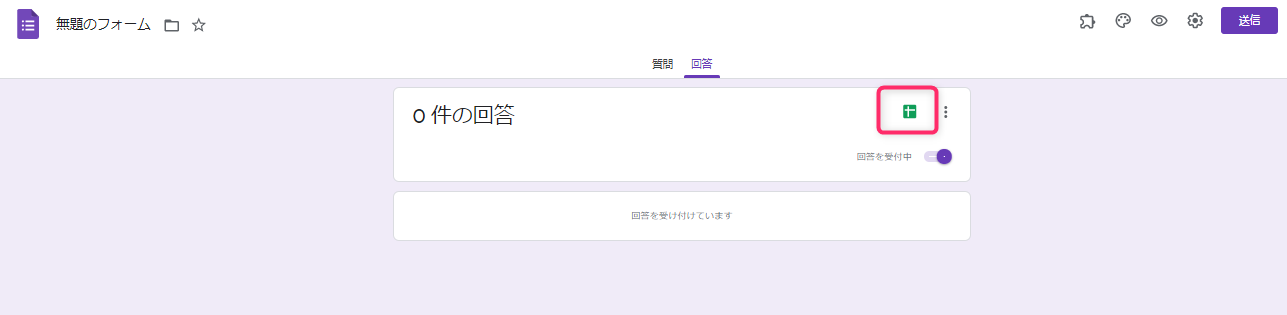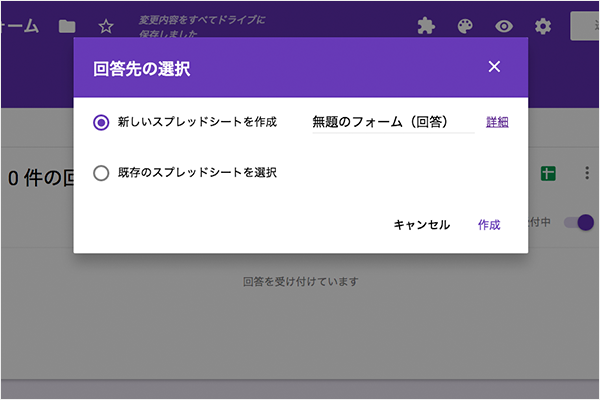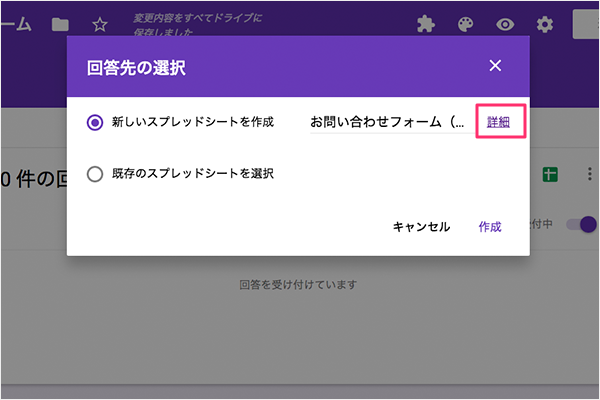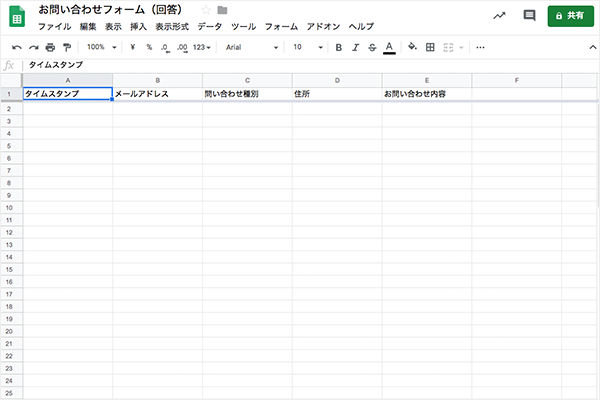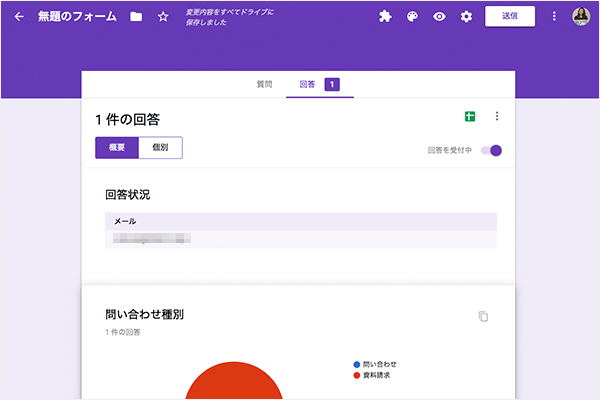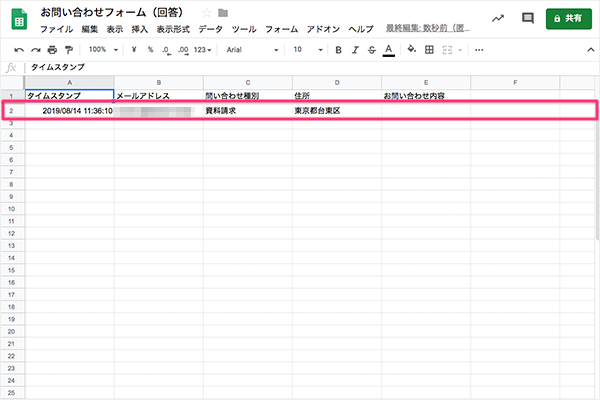Googleフォームの回答をスプレッドシートに連携して集計を楽に!
今回はGoogleフォームとGoogleスプレッドシートの連携について解説いたします。
Googleフォームの回答は、Googleフォームの編集画面にアクセスすると確認することができます。
しかし、複数人でその回答を確認したり、管理する場合はGoogleフォームにアクセスするのが手間になると思います。
Googleフォームをスプレッドシートと連携することで、回答の修正等が見やすくなる方法も紹介いたします。
また、Googleフォームとスプレッドシートを連携することで、管理が一元化されます。アンケートやセミナーの申し込みにも大変便利ですので是非ご参照ください。
【今すぐGoogleフォームに移行すべきはアンケートとセミナー申し込み】
https://www.infact1.co.jp/staff_blog/webmarketing/tool-app-soft/43778/
※2019年8月22日に公開した記事ですが、リンクの追加を行い、スクショ画像のアップデートを行い、2021年8月17日に再度公開しました。
Googleフォームの作り方
Googleフォームの作成方法をご存知ない方は、こちらの記事をご覧ください。
Googleドキュメント|専門知識なしで作成出来るフォーム >>>
https://www.infact1.co.jp/staff_blog/webmarketing/19666/
Googleフォームの回答をスプレッドシートに連携する方法
作成したGoogleフォームの【回答】のタブをクリックします。
緑色のアイコンが表示されるので、クリックします。
Googleフォームの回答を連携させるすスプレッドシートを選択しる画面が表示されます。
今回は、新規のスプレッドシートと連携させるので、【新しいスプレッドシートを作成】つクリックして、【無題のフォーム(回答)】に任意の名前を記入します。
既存のスプレッドシートと連携させる場合は【既存のスプレッドシートを選択】をクリックします。
【詳細】をクリックすると、新規作成したスプレッドシートにアクセスします。
新規作成したスプレッドシートを開くと、フォームの項目欄が表示されています。
Googleフォームに回答が入ると、フォームの項目の下に回答が追加されていきます。
フォームに回答が入るとGoogleフォームでは、このように回答が集計されていきます。
Googleフォームと連携したスプレッドシートはこのように集計されていきます。
フォームが送信された時間とフォームの項目が一覧で表示されるので、Googleフォームの集計より見やすいです。
タイムスタンプが新しいものが下に追加される仕様になっています。

また、複数のGoogleフォームを1つのシートで管理する方法もあります。
詳しくは、複数のGoogleフォームを1つのスプレッドシートで管理する方法 をご参照ください
最後に…
Googleフォームをスプレッドシートに連携することで、管理や集計が楽になることを紹介致しました。
カンタンに連携することができますので、Googleファームを使用して「お問い合わせ」「イベント申込み」などする場合には活用してみてくださいね。
インファクト編集部
最新記事 by インファクト編集部 (全て見る)
- 【Google Chat】グーグルチャットツールの使い方|Google Workspace - 2024年1月19日
- 【最新】Canva Docsの使い方|おしゃれで見やすい文章作成ツール - 2023年9月1日
- 【パラメーターとは】Googleアナリティクスでパラメーターの表示方法 - 2023年8月16日